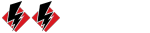Questa guida è stata tradotta e ottimizzata in alcuni passaggi con l'aggiunta di immagini per facilitare la comprensione della procedura.
(Fonte vpforum).
Questa guida all'installazione fornirà istruzioni dettagliate per l'installazione e la configurazione dei pacchetti software "Visual Pinball" e "Visual PinMAME" su un computer con Windows 7 o su versioni successive.
Il tutorial copre la configurazione di VP8, VP9 e VPX per un singolo monitor di dimensioni 4:3 o 16:9 orientato "normalmente", in modo che il bordo inferiore del monitor sia la parte anteriore del tavolo da flipper. Ciò ti consente di giocare ai tavoli desktop del Visual Pinball -> VP8, VP9 e VPX.
Ovviamente oltre ai tavoli desktop, ci sono anche i tavoli Full-Size (FS) che sono in sostanza quelli a schermi intero, che richiedono almeno un monitor 16:9 ruotato di 90 gradi in senso orario ed eventualmente più monitor come per esempio per il backglass o il DMD. In questo caso il lato destro (più corto) del monitor è la parte anteriore del flipper.
Le procedure descritte qui non sono così complicate, ma è necessario leggerle attentamente, prendersi il proprio tempo e seguire ogni passaggio per un'installazione corretta. Tratteremo la configurazione di base di VP e VPM e forniremo suggerimenti, trucchi e soluzioni ai problemi più comuni, al termine dell'installazione.
Supponiamo che tu abbia una conoscenza di base del sistema operativo Microsoft Windows, come creare cartelle e sottocartelle e come accedervi, come copiare file o come estrarre un file zip (o parte di esso) in una cartella. Faremo riferimento a file con estensioni come 'exe' o 'vbs'. Non devi conoscerne il significato, ma Windows dovrebbe essere configurato per visualizzare queste estensioni dopo il nome del file, separate da un punto, come per esempio vpinball.exe o core.vbs, in modo da poterli riconoscere meglio. Se non vedi i file con le loro estensioni quando apri una cartella sul tuo disco fisso è necessario adattare di conseguenza la configurazione del tuo sistema.
Compressione dei file, file zip e rar:
Al fine di risparmiare spazio su disco e tempo di download, tutti i tavoli per Visual Pinball (e anche Future Pinball) vengono fornite come file zip o rar che devono essere decompressi. ER’ sufficiente utilizzare il programma 7z
Più avanti in questa guida spiegheremo quali file troverai all'interno di zip o rar e dove metterli.
Prima di iniziare: devi essere un membro registrato di VPForums per poter scaricare i file di installazione. VP Installer, è "gratuito", lo stesso vale per l'enorme risorsa di tavoli e Rom set.
Vai al sito qui e dopo esserti iscritto ti procuri il materiale di cui hai bisogno.
Una breve nota su Future Pinball (FP): Future Pinball è un software di emulazione del flipper come Visual Pinball, ma completamente diverso, inoltre non è compatibile con VP. Puoi trovare gli stessi tavoli da flipper, creati per VP o FP, nelle sezioni di download di Visual Pinball Desktop e Future Pinball Tables su VPForums (o altri siti), ma devi utilizzare il software corretto per ciascuno dei programmi!
Puoi facilmente distinguere i tipi di tavoli dalle estensioni dei file una volta decompressi:
Tavoli VP: .vpt o .vpx
Tavoli FP: .fpt
Ora che hai appreso le differenze e cosa sono Visual Pinball e Visual PinMame, iniziamo con l’ installazione!
Installazione di Visual Pinball e VisualPinMame
Spiegherò l'installazione usando il nuovo VP Installer avanzato.
Osservazioni:
L'installazione comporta l'installazione parallela di diverse versioni di Visual Pinball: VP8, VP9 e VPX. Mentre VP9 e VPX includono molti miglioramenti e quasi tutti i nuovi tavoli vengono ormai creati e devono essere giocati con queste versioni, c'è ancora una grande quantità di tavoli disponibili che sono stati creati e devono essere giocati con la versione VP8 o VP9. Tuttavia anche se sono disponibili le vecchie versioni, consiglio di optare solo ed esclusivamente per l’ultima versione di VP10 disponibile.In genere, per un corretto funzionamento è necessario assicurarsi di utilizzare la versione di VP corretta per ogni tavolo scaricato, VP8, VP9 o VPX. VPX è speciale in quando i tavoli di VP8 / VP9 non funzioneranno affatto con VPX e viceversa. Vedi ulteriori spiegazioni in questa guida.
Visual Pinball è ancora in fase di sviluppo, i collegamenti forniti conducono all'ultimo programma di installazione o alle versioni autonome. In questo momento queste sono VP 8.1, VP 9.9.1 (o 9.9.2 con il programma di installazione VP) e VPX 10.6.0.
Si consiglia vivamente di utilizzare sempre le ultime versioni di Visual Pinball, in quanto potrebbero risolvere i problemi dei tavoli più recenti.
Come installare VP utilizzando il programma di installazione:
In questo capitolo il termine cartella VP descriverà la cartella o la directory sul disco rigido in cui si installano VP e VPM. Il percorso predefinito di questa cartella è C: \ Visual Pinball, ma all'inizio dell'installazione è possibile specificare la sua posizione sul disco rigido. Annota il suo percorso per utilizzi futuri, in quanto potresti dover aggiungere altri file in questa cartella.
Il nuovo programma di installazione VP include tutti i programmi e i file necessari (tranne i tavoli dei flipper e i Rom set) per poter eseguire correttamente i tavoli VP e VPM.
Le istruzioni di installazione riportate in questa guida si applicano solo a un'installazione che utilizza VPX Installer.
Segui il link VP Installer, premi "Download", conferma i messaggi e scarica VPX1setup.zip, decomprimi il contenuto VPX1setup.exe, eseguilo, leggi e segui i messaggi a schermo ed il gioco è fatto!
VPX Installer imposterà diversi eseguibili di Visual Pinball, VPinMAME 3.2, varie cartelle e raccolte di file necessari all'interno della cartella VP, nonché caratteri specifici di VP, DirectX e .Net di Microsoft, UltraDMD e B2S (se necessario). Le ultime due sono estensioni di Visual Pinball per la configurazione di multi-monitor.
Si avvisa che all'inizio dell'installazione delle DirectX, che fa parte del programma di installazione di VP, ti verrà chiesto se vuoi aggiungere la "barra Bing" al tuo browser. Decidi tu se aggiungerla o meno, nel caso togli la spunta prima di procedere con l’installazione.
Al termine dell'installazione di VP, aprire la cartella VP ed effettuare le seguenti operazioni:
- fai clic con il pulsante destro del mouse su ciascun file VPinballxxx.exe all'interno della cartella VP, vai alla scheda "Compatibilità" e scegli "Esegui come amministratore" dal menu.
- nello stesso menu seleziona "Modalità compatibilità" e scegli "Windows (e seleziona la versione installata corrispondente) dal menu a discesa. Conferma ed esci.
- Gli utenti di Windows 7 potrebbero voler disabilitare il tema Aero mentre VP è attivo, per velocizzare il proprio computer: fare clic con il tasto destro su ciascun file VPinballxxx.exe all'interno della cartella VP, scegliere 'Proprietà', da lì andare alla scheda "Compatibilità" e seleziona "Disabilita composizione desktop". Nell'editor VPX questa impostazione è stata aggiunta a "Preferenze" - "Opzioni video".
Ora puoi scaricare i file del tavolo del flipper dalle sezioni Visual Pinball Tables -> VP8 / VP9 Desktop o VPX , decomprimi e aggiungi alla cartella “Tables” all'interno della cartella VP - ulteriori spiegazioni seguiranno di seguito.
Scarica i Rom set di cui avrai bisogno per le tavole di VPM. Questi file rimangono compressi e devono essere aggiunti alla cartella Rom (all'interno della cartella di VPinMAME). Ulteriori spiegazioni di seguito.
Congratulazioni! Hai appena finito l'installazione di Visual Pinball e VPinMAME!
Perché hai bisogno dei software VP e VPM, tavoli e Rom set per giocare a Visual Pinball?
Mentre i flipper elettromeccanici (EM) funzionano solo con relè, interruttori e motori, i flipper a stato solido (SS) contengono un 'micro-processore' (MPU) che, come qualsiasi computer, richiede un sistema operativo e i dati per funzionare, nella "vita reale" questi bit e byte sono programmati in uno o più chip ROM (P) collegati alla MPU.
VP e VPM interagiscono per ricreare i flipper SS: VP controlla la parte EM, e. g. la maggior parte degli oggetti del campo di gioco, mentre VPM emula le funzioni MPU, utilizzando un ROM set compresso che contiene immagini di tutte le ROM reali dei tavoli e crea la visualizzazione del punteggio (LED o DMD).
Regola:
I tavoli EM non usano ROM set e richiedono solo Visual Pinball per poter essere giocati.
I tavoli SS necessitano di almeno un ROM set, e richiedono Visual Pinball e Visual Pinmame per poter essere giocati.
Tavoli VP / VPM, ROM set, ...: dove metto tutti questi file?
tavoli:
• Come già detto precedentemente, in questo tutorial viene spiegata la configurazione del monitor 4: 3 o 16: 9, per cui, dopo questa installazione puoi giocare ai tavoli di Visual Pinball -> Tavoli desktop VP8 / VP9 "o" Tavoli VPX . Le tavole full size (FS), come quelle che si trovano nella sezione di download di "Visual Pinball Tables -> VP9 Cabinet Tables", richiedono almeno un monitor 16: 9 ruotato di 90 ° in senso orario e preferibilmente un secondo monitor per il backglass, oltre ad alcuni modifiche nella configurazione dell'installazione.
- inoltre è altamente raccomandato, in caso di VPX anche obbligatorio, giocare a ciascun tavolo di Visual Pinball con la relativa versione di emulatore, per cui dovresti creare cartelle separate per archiviare i tavoli di VP8, VP9 e VPX in qualsiasi posizione sul tuo disco rigido.
I tavoli possono essere identificati come di seguito:
- Recreations: si tratta di ricreazioni VP di vere e proprie tavole da flipper esistenti dei produttori noti. Puoi trovare sia i flipper EM (Elettro meccanici) che SS (Stato solido).
- Original: sono tavole di fantasia, ma altrettanto validi. Se è richiesto un ROM set particolare normalmente è indicato nella descrizione del tavolo.
- Mod: sono sostanzialmente tavole modificate come per esempio nel layout, grafica ecc. Tutti possono modificare i tavoli a piacimento ma prima assicurati di ottenere il permesso dell'autore!
• I tavoli vengono forniti come file zip o rar, pertanto è necessario decomprimerli. Per esempio 7-Zip è uno strumento freeware in grado di gestire file zip e rar.
Se nel tuo progetto vuoi avere installato una versione di Visual Pinball che sia anche quella più performante e la più semplice da configurare dovresti prendere in considerazione solo l'ultimo aggiornamento di VPX.
Lanciando l'eseguibile ti compare una finestra tipo questa, clicca su file e lancia un tavolo qualsiasi. Qualora il programma carica il tavolo, premi ESC.
Da qui puoi settare un infinità di opzioni. Dal menù a tendina "Preferences" verifica prima la configurazione video. Setta la risoluzione massima per il monitor principale. Metti inoltre la spunta su "use always FS backdrop settings". Se hai un PC abbastanza performante puoi copiare i settaggi come indicati in basso. Eventualmente è possibile ridurre la risoluzione dei tavoli eliminando alcuni effetti come il riflesso della pallina sul tavolo oppure ridurre le texture del tavolo ecc.
Nella sezione Keys, nudge and DOF puoi settare i pulsanti e la sensibilità per il nudge. In sostanza con questa opzione il programma gestisce il tilt elettronicamente. I valori importanti affinchè il programma possa elaborare e restituire una sensibilità adeguata è settare X-Max e Y-Max oltre alla sensibilità, ossia Tilt Sensivity.
Per essere sicuri, consiglio di verificare anche la parte audio.
Dal menù principale e per i più esperti è possibile accedere allo script del tavolo.
Lanciando il tavolo in edit mode puoi vedere tutti i cambiamenti in tempo reale. Questa funzione è disponibile solo su Visual Pinball X. Il grande vantaggio è che qualsiasi modifica viene apportata ad un tavolo come inclinazione, effetto profondità ecc. è immediatamente visibile a schermo. Non è affatto banale come opzione perchè ti fa risparmiare moltissimo tempo per configurare i tavoli sul tuo monitor e ti assicuro che questi settaggi in un modo o nell'altro li dovrai fare. Ovviamente per la configurazione utilizza una tastiera.
Mentre in VP9 non esiste un editor cosi' avanzato, sostanzialmente vedi' solo il menù principale di VP, per cui per verificare la bontà della modifica è necessario che lanci il tavolo ogni volta.
Mi raccomando dopo aver configurato il tavolo correttamente procedi con il salvataggio prima di passare al tavolo successivo.
Nota : Se ti chiede di sovrascrivere, conferma con si.
È possibile trovare i seguenti tipi di file all'interno del file zip o rar:
- Il tavolo può essere riconosciuto dalla sua estensione .vpt (tavoli VP8 o VP9) o .vpx (tavoli VPX). Sono tre caratteri dopo il punto nel nome del file. Aggiungi il file vpt o vpx nella cartella “Tables” (Tavoli) corretta (vedi i consigli sopra).
- Script di Visual Basic (estensione vbs): devono essere inseriti nella cartella Script. Molti file vbs sono stati aggiunti alla cartella degli script durante l'installazione di VP.
Il programma di installazione VP provvede già ad installare tutti gli script necessari per VP9 o VPX. Se invece desideri giocare anche ai tavoli di VP8, devi seguire questi passaggi aggiuntivi:
1. Accedi su vpforums e clicca su VBScripts, "Accetta e scarica" e scarica il file vpvbs3_43.zip
Decomprimi tutti i file contenuti solo nella cartella dedicata di VP8 “Tables”
1. Spiegazione: il file core.vbs installato dall'installatore VP è stato realizzato solo per VP9 / VPX, pertanto creerà un messaggio di errore quando si avvia un tavolo di VP8: L'oggetto non supporta questa proprietà o metodo: 'mSlingBump (... ). Con la procedura descritta, Visual Pinball utilizzerà il file core.vbs precedente dalla cartella delle tavole anziché quello della cartella Scripts.
- I caratteri (principalmente ttf, True Type Font) vengono aggiunti alla cartella dei caratteri di Windows. Utilizzare la procedura di installazione dei caratteri appropriata per la versione di Windows. Normalmente il percorso è c:\windows\fonts
- File musicali (file .mp3) vanno nella cartella Musica all'interno della cartella di VP.
- I file .hta sono le regole utilizzate dal tavolo principale e vanno nella cartella Tables corretta.
- I file .nv devono essere copiati nella cartella NVRAM, il percorso predefinito si trova nella cartella VPinMame.
- I file .cfg devono essere copiati nella cartella cfg, il percorso predefinito si trova nella cartella di VPinMame.
- Gli screenshot (jpg o altri formati grafici) possono essere copiati nella cartella Snap all'interno della cartella di VinMAME. Si consiglia di assegnare a ogni screenshot esattamente lo stesso nome del tavolo corrispondente (tranne l'estensione ovviamente).
- Pochi tavoli vengono forniti con ulteriori file aggiuntivi. Potrebbe esserci una nota che spiega dove devono essere memorizzati.
• Le tavole sono state create con VP versione 8, 9 o X. È necessario eseguire ciascun tavolo con la versione di VP corretta. I tavoli VP9 difficilmente funzioneranno con VP8 (a causa dei nuovi comandi disponibili solo in VP9), mentre i tavoli VP8 possono funzionare con VP9 (ma, ad esempio, in VP9 la pallina ha un diametro leggermente più grande rispetto a VP8, quindi un tavolo VP8 giocato con VP9 può soffrire di palline che rimangono bloccate sul campo di gioco).
I tavoli VPX non funzioneranno affatto con VP8 / 9 e viceversa.
È buona norma avere cartelle di tavoli diversi per poter identificare i tavoli di VP8, VP9 e VPX.
• Un autore potrebbe aver aggiunto informazioni sulla cartella quando ha compresso un tavolo, quindi a seconda del modo in cui lo si decomprime potrebbe finire come un file all'interno di una sottocartella della cartella Tavoli. In questo caso, per poter giocare a quel tavolo, devi spostare manualmente il file .vpt o .vpx fino al livello della cartella “Tables”. Elimina la sottocartella ora vuota per ripulire il tuo archivio.
ROM set:
• I ROM set sono file zip che contengono uno o più file ROM. I ROM set devono essere mantenuti come file zip e vanno nella cartella rom, all'interno della cartella VPinMAME. La tua cartella rom dovrebbe contenere solo file con estensione zip!
• I ROM set più recenti e ben testati si trovano nella sezione Visual Pinball tables su vpforums. Esistono ovviamente anche altri siti che offrono ROM set, ma tieni presente che potresti riscontrare ROM set obsoleti che possono causare messaggi di errore durante il lancio del tavolo. In base alla versione di Visual Pinball e al tavolo interessato, procurati la rispettiva ROM.
Ogni tavolo richiede almeno un ROM set specifico (tranne per i vecchi flipper EM), ma potrebbe esserci più di un ROM set per tavolo disponibile per il download, e. g. lingue o versioni ROM diverse (che possono anche essere selezionabili all'inizio del tavolo).
Si consiglia di scaricare tutti i ROM set disponibili per un tavolo e aggiungerli alla cartella ROM.
In ogni pagina di download troverai un collegamento alla ROM. Vedi lato destro della pagina
Se non riesci a trovare il ROM set in questo modo, ecco un altro metodo semplice per determinare il ROM set che ti servirà per un tavolo specifico VPM : avvia una tavolo, se VPM non trova il ROM set corretto, si fermerà e aprirà una finestra Informazioni sul gioco, dove sono riportate esattamente i ROM set mancanti. Quindi prendi nota, scaricarlo e aggiungilo alla cartella ROM. Al prossimo avvio il tavolo funzionerà.
• Per gli utenti più esperti di Visual Pinball, un altro modo in cui trovare i nomi dei ROM set è nello script del tavolo: aprilo nell'editor di Visual Pinball e cerca la riga cGameName = "xxx_yy". All'interno delle virgolette viene visualizzato il nome del ROM set utilizzato nel gioco. Ora puoi cercarlo nella sezione Download di VPForums e aggiungerlo alla cartella ROM.
Attenzione: la ricerca all'interno dello script potrebbe non funzionare se l'autore fornisce la scelta di più ROM set all'avvio del tavolo, il nome del ROM set non è definito nello script del tavolo principale o il tavolo è stato bloccato dall'autore per impedirne le modifiche.
• È possibile scaricare i tavoli VP solo se si è membri registrati su VPForums.
Configurazione di base di Visual Pinball e VPinMAME
Prima di giocare al primo tavolo di un flipper, una volta avviata ogni versione di Visual Pinball installata, controlla o applica le seguenti impostazioni nell'editor:
• VP 8.1: Preferenze - Opzioni video:
- scegli Schermo intero, risoluzione nativa del monitor e intensità del colore.
- potresti deselezionare l'impostazione "Tavolo con rendering cache", altrimenti un'immagine di rendering di ogni tavolo che avvii verrà salvata sul tuo disco rigido, occupando spazio inutile su disco.
• VP 9 o X: Preferenze - Opzioni video:
- scegli la risoluzione nativa del tuo monitor.
• tutte le versioni: Preferenze - Opzioni di sicurezza: assicurarsi che "Crea sempre controlli" sia selezionato.
• Ci sono molte altre impostazioni nei diversi menu!
• Proporzioni in VP9 o X: al giorno d'oggi ci sono almeno tre diverse proporzioni utilizzate nei monitor desktop: 4:3, 16:9 e 16:10. Durante la creazione del tavolo l'autore ha scelto uno di questi per il suo flipper. Mentre le tavole di VP8 usano 4:3, mentre molti tavoli di VP9 e VPX usano già il 16:9 come impostazione predefinita. Se il tuo monitor non corrisponde all'impostazione del tavolo di VP, l’immagine risulterà distorta e la pallina appare a forma di uovo.
Per regolare le proporzioni in base alle specifiche del tuo monitor, procedi come segue:
- apri il tavolo di VP nell'editor
- a sinistra, fai clic su "Opzioni" e "Sfondo" per aprire un menu sul lato destro dell'editor
- a destra, espandere "Colori e formattazione" (VP8 o VP9) o "Grafica e videocamera" (VPX)
- Utilizzare il valore "Scala Y" come punto di orientamento e regolare il valore "Scala X" per ottenere l'aspetto corretto sul monitor. Il fattore per le conversioni tra 4:3 e 16:9 è 0,75, o moltiplichi l'attuale scala X con essa per cambiare la tabella da 4:3 a 16:9 o dividerla per questo valore per cambiare da 16:9 a 4:3.
Tra 4:3 e 16:10 il fattore è 0,833.
• Per la corretta funzione di VPinMAME, controlla le seguenti impostazioni:
- fai doppio clic su Setup.exe (nella cartella in cui è stato installato VPinMAME) per aprire la finestra dell'applicazione
- verifica che il messaggio "Visual PinMAME versione 2.7 sia attualmente installato sul tuo computer" sia visualizzato nella parte superiore della finestra
- fai clic su "Percorsi di installazione ..."
- verifica che i percorsi delle cartelle (ROM, cfg, nvram, Samples) corrispondano alla tua configurazione
- verifica che "Visualizza" sia impostato su "(impostazione predefinita)"
- verifica che l'opzione "Esegui sempre a schermo intero su questo display" sia deselezionata
(le ultime due impostazioni definiscono un'impostazione a monitor singolo e dovrebbero essere modificate se si utilizzano monitor separati per il campo di gioco e la visualizzazione dei punteggi)
- Fai clic su "OK", quindi su "Esci".
• Funzione B2S
L'opzione "directB2S" è composta da vari software per visualizzare il vetro posteriore del tavolo da flipper su un monitor separato (Backglass). Anche se hai un solo monitor, puoi giocare ai tavoli di VP9 o VPX che sono state scritte con directB2S, a condizione che hai configurato correttamente directB2S. Dopo che il programma di installazione VP ha terminato il suo lavoro, troverai nella cartella “Tables” alcuni file che iniziano con 'B2S ...' e un file Readme.txt. La seguente procedura è parzialmente presa da questo file Leggimi:
- Fare clic con il tasto destro del mouse su "B2SBackglassServer.dll" e fare clic su "Proprietà". Forse troverai il seguente testo nella scheda "Generale":
"Questo file proviene da un altro computer e potrebbe essere bloccato per proteggere il computer". Fai clic sul pulsante "Sblocca".
Se invece non trovi questa dicitura il file è già ok e non devi fare nulla altro.
- Fare clic con il tasto destro del mouse su "B2SBackglassServerRegisterApp.exe" nella cartella “Tables” e selezionare "Esegui come amministratore", quindi avviarlo con un doppio clic. Ora B2SBackglassServer.dll dovrebbe essere registrato.
- Questo termina l'installazione di directB2S. Ora puoi scaricare e giocare ai tavoli con i backglasses di directB2S.
Come iniziare un tavolo:
Se hai seguito l'installazione, avrai VP 8.1, diverse versioni di VP9 e VPX nella tua cartella di VP. Per comodità, il programma di installazione di VP ha creato assegnazioni tra versioni e tavoli di VP:
un doppio clic su qualsiasi tavolo di VPX (estensione .vpx) avvierà VPX, caricherà e avvierà il tavolo
un doppio clic su qualsiasi tavolo di VP8 o 9 (estensione .vpt) avvierà VP9.9.2, caricherà e avvierà il tavolo.
Layout della tastiera:
Nell'editor di VP, fai clic su "Preferenze - Chiavi" per visualizzare un elenco delle chiavi di gioco più comuni (dal momento che in VP9 è stato migliorato l'elenco delle chiavi predefinite). Premi F2 mentre giochi su un tavolo VPM per un elenco più dettagliato.
I tasti predefiniti sulla tastiera principale sono:
1 - inizia una nuova partita
2 - palla extra buy-in (se applicabile)
3, 4, 5, 6 - aggiungi credito / i
Spostamento sinistro e destro - Pulsante flipper sinistro e destro
Invio: tirare e rilasciare il plunger. Più a lungo lo tieni prima del rilascio, maggiore è la velocità di lancio della pallina.
Freccia giù: utilizzata in alcuni tavoli per impostare la forza del plunger, quindi premere Invio per lanciare la pallina.
ESC - mette in pausa il gioco, mostra il menu 'esci'
A e '(vicino al tasto Invio) - MagnaSave sinistra e destra o CTRL sinistro e destro - MagnaSave sinistro e destro
Z - Inclinazione sinistra
Barra spaziatrice - Inclinazione centrale
- (Dash) - Inclinazione destra
B o O - aggiungi una pallina. Ciò è utile nel caso in cui una pallina rimane bloccata sul campo di gioco e si desidera continuare la partita.
T - un colpo "duro" sul tavolo per rilasciare una palla bloccata!
Le tavole di VP degli anni '50 e '60 possono utilizzare questi tasti aggiuntivi:
A - sollevare la palla sul plunger (simula il buon vecchio "sollevatore manuale di sfere")
S: inizia una nuova partita
Tasti funzione (durante l'esecuzione di tavoli VPM):
F 1: impostazioni di VPinMAME
F 2: elenco di assegnazione dei tasti
F 3: riavvio VPM (dopo la modifica della configurazione di nvram o l'avvio del primo tavolo di VPM)
F 6: opzioni tabella (selezione ROM, caratteristiche ecc.)
F11: utilizzo della RAM video
Utenti VP avanzati: accedi al file VPMKeys.vbs nella cartella Scripts o Tables per cercare o modificare le assegnazioni delle chiavi VPM
Controllo del volume
Un flipper reale genera determinati suoni:
- Meccanici, provenienti da parti in movimento come, pistoni, bobine, sfere rotanti ecc., più quelli elettronici, come suoni, parlato, musica e altri effetti audio generati da un microcontrollore e una ROM che contiene i campionamenti audio digitali e ascoltabili attraverso gli altoparlanti all'interno del flipper.
Nelle tavole di VP e VPM tutti i suoni "meccanici" sono incorporati nel file vpt del tavolo controllati dallo script. I tavoli VPM aggiungono suoni elettronici che sono controllati da VPM usando il contenuto delle ROM. Nell'editor di VP puoi impostare i volumi di Musica e suoni in "Preferenze-Opzioni audio ...". Per un ulteriore controllo e per ottenere un buon equilibrio tra i suoni meccanici ed elettronici, è possibile accedere al controllo del volume VPM utilizzando determinate sequenze di tasti mentre si gioca su un tavolo VPM. Questi sono diversi per ogni produttore di flipper e tipo di controller
Un altro modo per regolare i suoni VPM è tramite il display VPM (DMD):
- durante la riproduzione fare clic con il tasto sinistro del mouse sul DMD
- premere il tasto ~ (tilde), lasciato al tasto '1' sulla tastiera principale, per aprire un menu
- utilizzare le frecce su e giù per selezionare un canale
- usa le frecce sinistra e destra per regolarne il volume
- premere di nuovo ~ per chiudere il menu
- fai clic con il pulsante sinistro del mouse sul tavolo
Questo metodo può essere applicato per regolare il volume di "Phantom of the Opera" e "Bram Stoker's Dracula".
Suggerimenti e trucchi
• "Tasti permanenti" in Windows (la funzione si trova in posizioni diverse in tutte le versioni di Windows): in Visual Pinball i tasti MAIUSC controllano di default i flippanti. Windows interpreterà erroneamente la pressione ripetuta di uno dei due tasti Maiusc e farà apparire una finestra durante il gioco chiedendo se si desidera attivare Sticky. Per disabilitare questa impostazione in modo permanente, vai su Start-> Impostazioni-> Pannello di controllo-> Opzioni di accessibilità (o 'Facilità di accesso'), e sotto Tastiera trova 'Tasti permanenti'. Deselezionalo. Vai su 'Impostazioni' da lì e deseleziona 'Usa scorciatoia'. Conferma ed esci.
• Posizioni delle cartelle
- Tavoli
- ROM
- NVRAM
- cfg
- samples
le cartelle non devono necessariamente trovarsi all'interno della cartella di VP. Le cartelle Tavoli possono trovarsi in qualsiasi punto del disco rigido, ad esempio su un'altra partizione o unità, anche su una chiavetta USB per esempio. Le altre quattro cartelle sopra elencate possono anche essere spostate in posizioni diverse, a condizione che si definisca il nuovo percorso per esse avviando lo strumento Setup.exe all'interno della cartella VPinMAME. Si apre la finestra "Programma di installazione di VPinMAME". Fai clic su "Installa percorsi" e modifica i percorsi per puntare ai nuovi percorsi delle cartelle.
Al contrario, la cartella Music deve rimanere all'interno della cartella di VP. Contiene file mp3 che potrebbero essere stati inclusi nel file zip del tavolo.
• Ripristino delle impostazioni di fabbrica: premere F3 se viene visualizzato questo messaggio sul DMD dopo aver avviato un tavolo VPM o se viene richiesto di riavviare.
• Hardware e driver della scheda grafica
I produttori sviluppano costantemente nuovi driver, quindi è difficile dare consigli qui, ma è fondamentale controllare i loro siti per nuove versioni e consultare VPForums per vedere se un membro ha riscontrato incompatibilità o problemi.
È necessario scaricare i driver dei produttori solo dai siti Web ufficiali.
La dimensione della RAM video della scheda grafica dovrebbe essere almeno di 1 GB, ma si consiglia vivamente 2 GB o superiore.
• Messaggio " Unable to create texture offscreen surface " al lancio del tavolo:
Di solito si tratta di un problema della scheda grafica: la RAM video è insufficiente per effettuare il rendering del tavolo.
Le problematiche potrebbero essere anche
- Utilizzo della sola scheda grafica integrata nella scheda madre
- Soluzioni grafiche "Shared Memory"
- Schede grafiche dedicate con quantità insufficiente di RAM video.
Possibili soluzioni o soluzioni alternative:
Nell'editor VP, Preferenze -> Opzioni video
- ridurre la risoluzione dello schermo e / o la profondità del colore (32 bit -> 16 bit)
- esegui VP in modalità "Finestra" anziché "Schermo intero"
Modifica le impostazioni disponibili solo in VP9 o X:
- apri l'Editor VP9 / X
- in "Opzioni video" prova a ridurre la " Maximum texture size " e riavvia VP
• DMD copre l'intero schermo e / o messaggi come "Errore durante la creazione del dispositivo D3D, codice errore 88760082":
Vai alla sottocartella VPinMAME all'interno della cartella VP, esegui Setup.exe, fai clic su "Percorsi di installazione ...", assicurati che Display sia impostato su "Predefinito" e "Esegui sempre schermo intero su questo display" sia deselezionato.
• DMD è nascosto dietro il campo di gioco o il campo di gioco è nascosto dietro l'editor VP all'inizio del tavolo:
- fai clic con il pulsante destro del mouse su ciascuna applicazione VP nella cartella VP e scegli "Preferenze"
- da lì fai clic su Compatibilità, seleziona "Modalità compatibilità" e scegli "Windows XP (SP2 o SP3) o la versione di Windows installata nel tuo computer.
- confermare ed uscire
Qualora ti appare questo fastidiosissimo pop up quando lanci un tavolo, le cause possono essere diverse, per questo motivo ti consiglio di procedere come descritto di seguito.
Prima di tutto verifica se la rom è presente all'interno della cartella rom di PinMame. Verifica anche che il programma punta alle cartelle corrette in Setup Paths. Se la risposta è si, allora lancia il programma PinMame (file eseguibile chiamato setup.exe), poi seleziona test e scorri l'elenco fino alla rom incriminata. A questo punto premi start, se la rom è funzionante ti appare sullo schermo il DMD del Flipper in questione. Se invece la rom è corrotta è necessario sostituirla con una funzionante.
A questo punto hai capito se il problema è legato alla rom oppure no. Se la rom è ok ma Visual Pinball continua a non funzionare, bisogna modificare un valore nel registro di Visual PinMame. Come fare?
ATTENZIONE perchè qui metti le mani sul registro del PC. Fai molta attenzione a non cancellare nulla per errore!!!
Nella barra delle applicazioni sul desktop del tuo PC digita regedit e premi invio.
All'interno del registro cerca il seguente percorso >> HKEY_CURRENT_USER\SOFTWARE\Freeware\Visual PinMame\
Successivamente individua la cartella con la rom incriminata.
A destra della finestra del registro clicca su ddraw. Il valore sarà certamente settato su 1, per cui cambialo in 0 e premi OK.
Qualora hai altri tavoli con la stessa problematica ripeti semplicemente la procedura.
Al prossimo avvio di Visual Pinball vedrai che tutto funzionerà correttamente.
Un altro aspetto che potrebbe farti impazzire è una finestra di Pop up che ti chiede di selezionare OK per procedere con la simulazione del tavolo, cosa che chiaramente è impossibile fare con il mouse. Per risolvere questo problema procedi come descritto.
All'interno della cartella PinMame, lancia l'eseguibile setup.exe e successivamente Setup Defaults. Metti la spunta su Cabinet Mode e premi Ok.